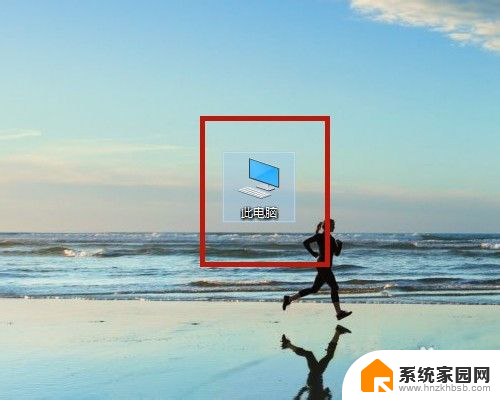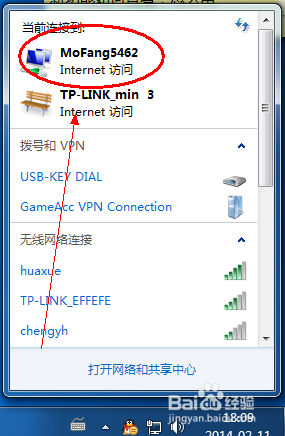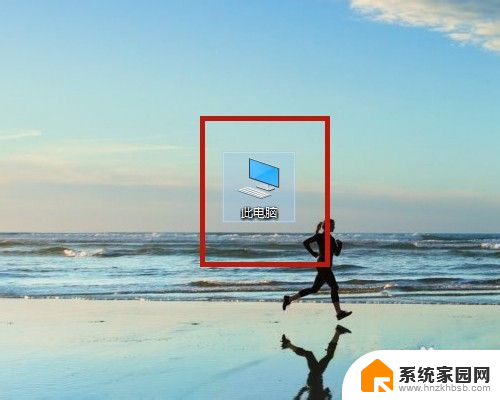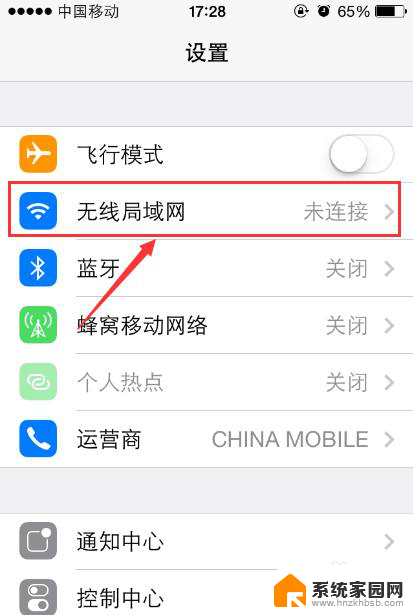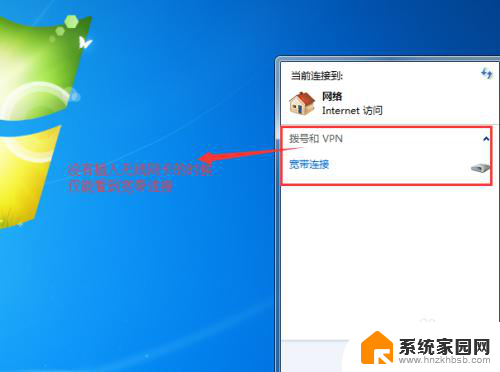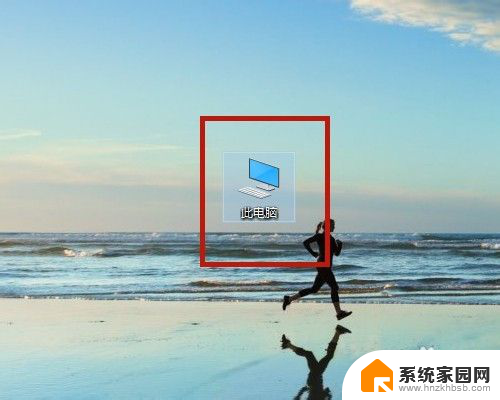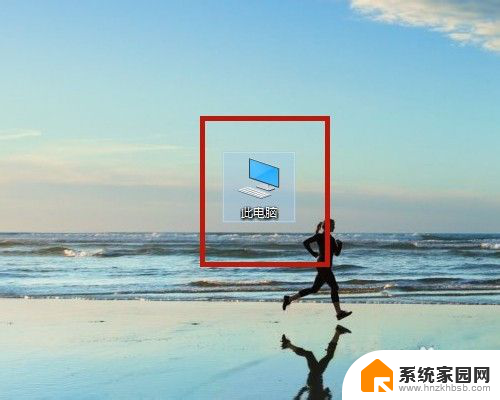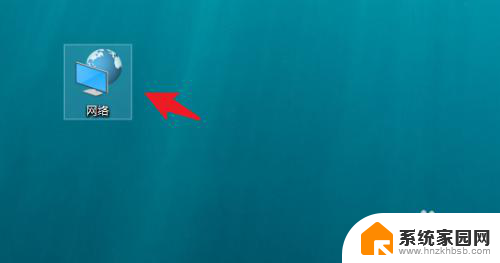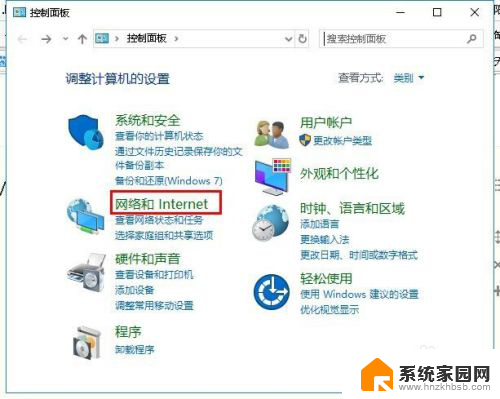136wm无线连接设置 HP Laser MFP 136w 无线网络连接步骤
更新时间:2024-07-12 17:09:42作者:xiaoliu
HP Laser MFP 136w是一款功能强大的多功能激光打印机,通过无线网络连接,用户可以方便地在不同设备上进行打印和扫描操作,在这篇文章中我们将介绍HP Laser MFP 136w的无线网络连接设置步骤,帮助用户快速轻松地完成打印机的网络配置,让您在家或办公室中轻松畅享高效打印服务。接下来让我们一起来了解如何设置HP Laser MFP 136w的无线连接吧!
操作方法:
1.到惠普的官网,https://www8.hp.com/cn/zh/home.html,进行驱动软件下载
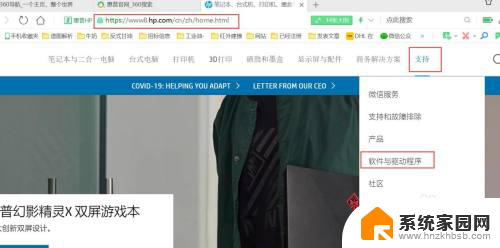
2.选择“打印机”,然后输入打印机型号
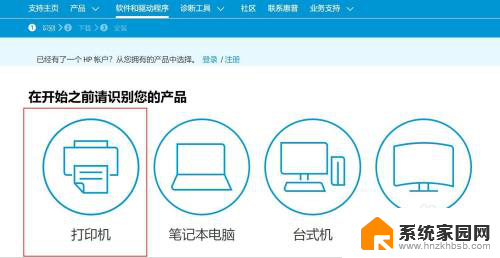
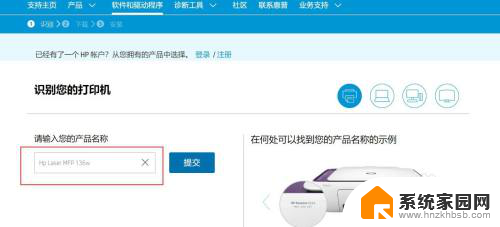
3.选择固件,下载
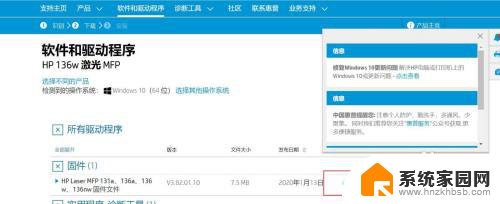

4.双击打开下载的软件 → 然后勾选“我已阅......”

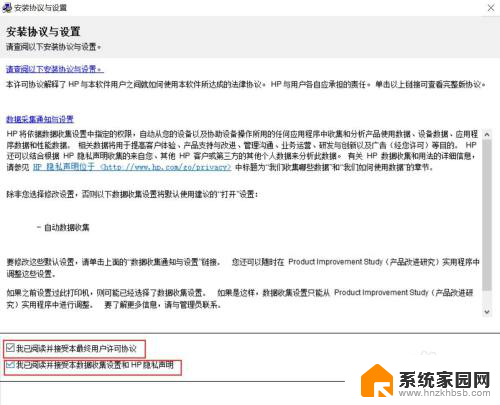
5.选择"无线网络连接" → 点击"否,我的打印机已连接到网络"(请确保打印机的WiFi已打开)
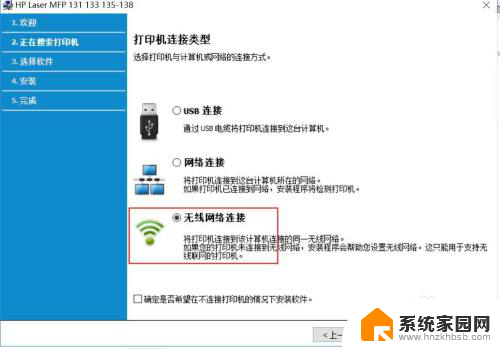
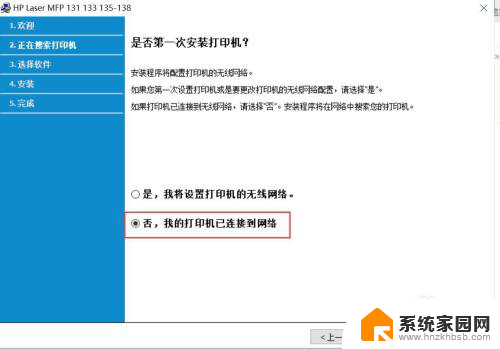

6.搜索出打印机,选择,然后“下一步”→ “选择需要安装的软件”
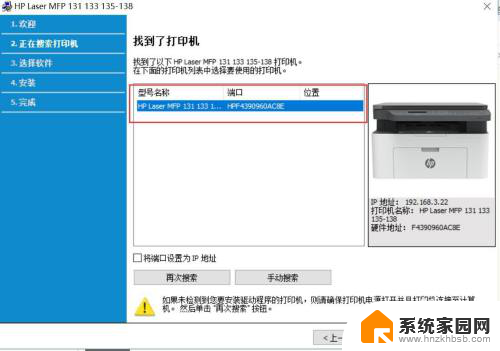
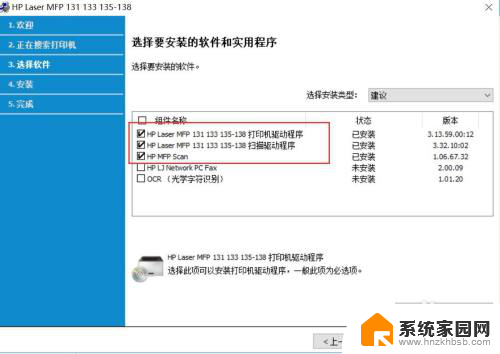
7.耐心等待安装完成,可以打印测试页,即完成整个安装过程!
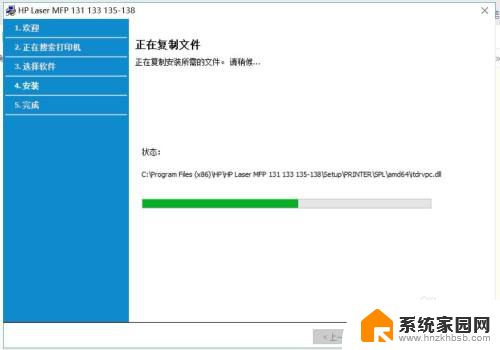
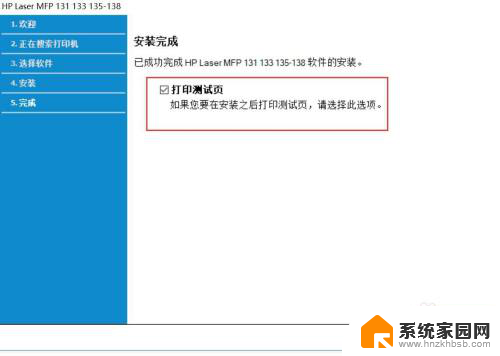
以上是关于136wm无线连接设置的全部内容,如果有需要的用户可以按照以上步骤进行操作,希望对大家有所帮助。